將您的 Amazon Fire 平板電腦用作 Kindle 閱讀器
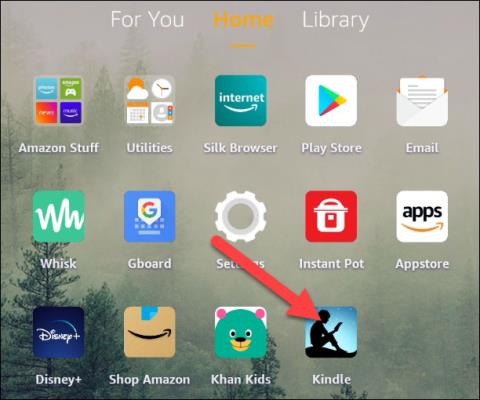
透過適當設定,Amazon Fire 平板電腦可作為功能強大的 Kindle 電子書閱讀器,為您帶來最佳的閱讀體驗。

隨身碟是一種小型便攜式資料儲存設備,可連接到任何使用 USB 連接埠的電腦或設備。這些驅動器因其使用 NAND 和 NOR 閃存晶片而得名。 NAND快閃記憶體可以儲存所有類型的檔案。
儲存容量因設備而異,最低容量為16GB,最高容量可達1TB,但價格昂貴,達350萬越南盾。本文將向您展示如何在 Windows 10 上使用快閃磁碟機。
隨身碟使用說明

任何運行 Windows 10 作業系統的電腦(無論是筆記型電腦還是桌上型電腦)都至少有一個 USB 連接埠。有些計算機可能有多達 6 或 8 個連接埠。這些連接埠通常位於筆記型電腦的左側和桌上型電腦機箱的背面。
如果您不知道哪個連接埠用於 USB,可以找到連接埠旁邊的 USB 圖示。如果所有連接埠都在使用中,您可以斷開裝置上的某個端口,並在以後不再需要使用 USB 隨身碟時重新連接。
您可以在電腦關閉或開啟時插入閃存驅動器,只需將閃存驅動器輕輕推入連接埠直至完全插入。

假設您在電腦執行時連接隨身碟且尚未自訂自動播放設置,Windows 將顯示磁碟機已連接的通知。
您可以按一下通知來選擇 Windows 下次偵測到隨身碟已連線時將採取的動作。對於基本快閃磁碟機,您可以選擇不執行任何特定操作或在檔案總管中開啟磁碟機。
如果您不選擇任何內容,Windows 將在您每次連接到隨身碟時繼續顯示此訊息。
您可以透過開啟「開始」功能表並前往「設定」>「裝置」>「自動播放」來覆蓋 Windows 10 設定應用程式中的原始選擇。您可以關閉所有新裝置的自動播放,或為每個可移動磁碟機、記憶卡和其他先前連接的裝置選擇特定操作。

使用者經常使用閃存驅動器在設備之間移動文件。您也可以將隨身碟與 Android 電視盒、印表機、音訊揚聲器等小工具一起使用。
若要查看隨身碟中的文件,請開啟檔案總管。您可以從工作列捷徑啟動它,或者透過開啟「開始」功能表並輸入file explorer來執行 Cortana 搜尋。
在檔案總管應用程式中,從左側面板的清單中選擇快閃磁碟機。
從這裡,您可以從記憶體和電腦拖放檔案。閃存驅動器將在應用程式的「另存為」視窗中顯示為選項。
您從U盤中刪除的檔案將永久刪除,它們不會在回收站中,所以在這裡刪除時要小心。
使用完閃存驅動器後,您需要正確地將其與電腦斷開連接。
如果未按照正確的步驟從連接埠移除設備,則磁碟機中的資料可能會損壞且無法復原。
您可以選擇幾種不同的方法來安全彈出閃存驅動器。最常見的方法是單擊任務欄右側的小箭頭,選擇 USB 圖標,然後在出現的選單中選擇彈出[裝置名稱] 。
或者,您也可以存取檔案總管應用程序,右鍵單擊左側面板中的隨身碟,然後選擇「彈出」。
您可以為隨身碟命名任何您喜歡的名稱。該名稱儲存在裝置本身上,因此它在您使用該磁碟機的所有其他電腦上都是一致的。
若要重新命名隨身碟,請將其連接到電腦並開啟檔案總管。接下來,右鍵單擊 USB 圖示並選擇重新命名。
您可以使用 Windows 10 格式化工具來擦除快閃磁碟機中的所有資料。如果您的設備儲存敏感資訊或您打算出售設備,則此工具非常有用。
要在 Windows 中格式化閃存驅動器,您需要將閃存驅動器連接到計算機,進入文件資源管理器並右鍵單擊左側面板中的 USB 驅動器。從上下文選單中,按一下「格式」。
根據您的設備,您將有不同的格式化選項,例如更改檔案系統、更改分配單元大小、更改名稱。在大多數情況下,預設設定就足夠了。
您也可以選擇快速格式和完整格式。完整格式需要更長的時間,但可以更徹底地刪除舊資料的痕跡。
閃存驅動器安全嗎?
在基本狀態下,答案是否定的。如果您的隨身碟未加密,任何人都可以查看它的內容。
透過適當設定,Amazon Fire 平板電腦可作為功能強大的 Kindle 電子書閱讀器,為您帶來最佳的閱讀體驗。
Apple TV 可透過藍牙連接將音訊直接傳輸到 AirPods、AirPods Pro 或 AirPods Max 無線耳機。了解如何將 AirPods 與 Apple TV 連接,享受無線音訊的便捷。
TP Link 是全球領先的 Wifi 發射器之一。本文提供詳細的安裝步驟與注意事項,幫助用戶輕鬆安裝 USB Wifi TP Link。
在無數具有相同功能的其他軟體中,這是優化電腦 RAM 的最佳 5 個軟體。選擇合適的記憶體最佳化軟體,有助於提升電腦效能。
透過使用SMART(自我監控、分析和報告技術),可以有效檢查硬碟的健康狀態,確保您的資料安全。
小米12 Pro是小米2022年的重磅新品,我們來評論一下這款手機的優缺點,包括設計、性能及相機等方面的詳細解析,讓您有更深刻的了解。
在下面的文章中,我們將指導您如何完整使用 AirPods,以及如何為 AirPods 充電和連接。
Reno 5 Pro 5G與前身沒有太大差別,保留了同樣的6.5吋AMOLED曲面螢幕。
在本文中,Quantrimang 將介紹一些可以幫助提高 AirPods 在 Android 上的體驗的應用程式。
隨身碟是一種小型便攜式資料儲存設備,可連接到任何使用 USB 連接埠的電腦或設備。本文將向您展示如何在 Windows 10 上使用快閃磁碟機。







